内容如下
网络签约的顾客在完成初期设定后,首页右上角会显示无线(Wifi)的「SSID」和「密码」。
※使用Life Stick连接Wi-Fi时需要使用有HDMI接口的电视。
没有电视时无法使用Life Stick上的Wi-Fi功能、请自行准备连接口。
※使用Life Stick连接Wi-Fi时,需要签约包含网络服务的套餐(标准・豪华・白金)。
关于签约方法请参考这里
在持有的机器的wifi设定画面上、搜索在LEONET主页面上显示的SSID(无线名)、并输入无线密码。
■智能手机
①先把智能手机的wifi设定成ON,再选择LEONET首页里的SSID。
②会要求输入密码,请输入LEONET首页里显示的密码。
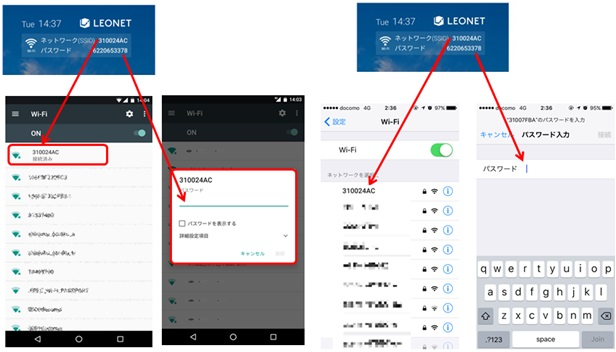
②会显示出多个SSID,请选择LEONET服务器主页右上方的SSID进行连接。
③需要输入连接锁(电脑上会出现安全锁/网络锁的表示),请输入LEONET服务器主页右上方显示的密码。
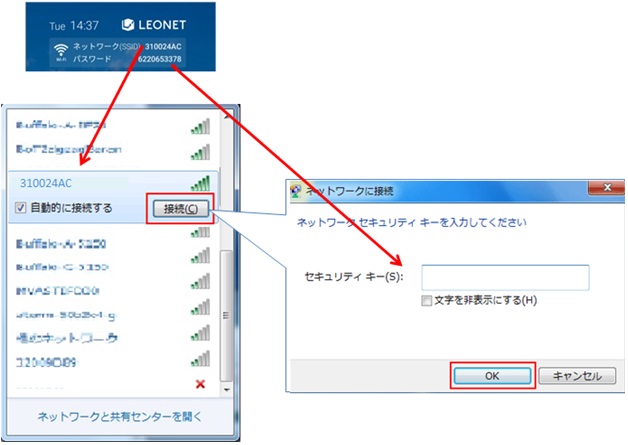
◇Mac
①电脑底下菜单显示了无线LAN的标示时请点击。
②Wi-Fi 处于OFF时 ,请从菜单内选择「Wi-Fi を入にする」。
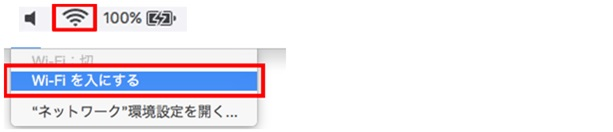
③会显示SSID候补选项、请选择LEONET首页显示的SSID进行连接。
④会要求输入密码,请输入LEONET首页里显示的密码。
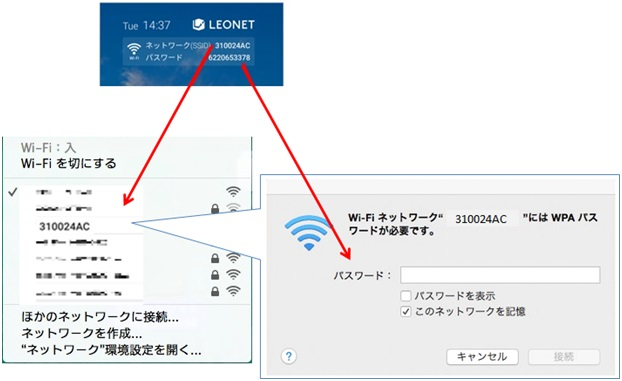
以上方法无法连接时,请在这里确认设定方法・尝试手动连接。
※电脑里没有内藏无线LAN,使用插式LAN卡或者USB时,请与制造商进行咨询。
※同时可以连接手机、平板电脑、电脑等8台。
※利用Life Stick的无限网络时,不会出现LEONET帐号和密码的认证画面也可以利用。
※连接有线LAN的机器时,会出现「有线连接」的认证画面。
TOP画面右上角,没有显示无线(Wifi)的「SSID」和「密码」时请参考这里。